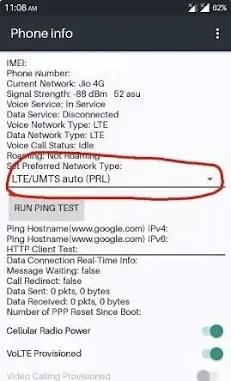طريقة تحويل الشبكة من e الى h في هاتف الاندرويد
اليكم اليوم طريقة تقوية إشارة الانترنت في الهاتف من E الى الإشارة H+ ، H+ او 4G LTE بطريقة بسيطة جدا ، حيث سوف اضع لكم كل الطرق الممكن اتباعها من اجل حل مشكلة تقوية اشارة الهاتف . وبما ان الكثير يعاني من ضعف شبكة الانترنت e في الهاتف والتي بدورها تضعف تصفح مواقع الانترنت وايضا تعتبر شبكة غير صالحة لمشاهدة الفيديوهات على الانترنت .
اليك بعض الامور الهامة والتي عليك معرفتها عن شبكات الجوال
● رمز E يدل على شبكة الجيل الثاني : بمعنى ابسط انه يعمل على تقوية المكالمات على حساب الانترنت ، طبعا ليس بالمفهوم الحرفي ولكن هكذا هو . يكون الانترنت ضعيف بشكل كبير
● الامر الاخر إذا كان لديك هاتف 2G ، فلا يمكنك تغييره إلى H + وهذا امر مهم جدا
نبدأ معكم مع ابسط حل ممكن من اجل تحويل الشبكة من e الى h في هاتف الاندرويد
حيث يعتبر هذا الحل هو الحل الامثل وكام سابقا يعتبر حل نهائي لمشكلة ضعف الشبكه ب3G وتحويلها من E الى H دائما
بعد اشتراكك بالنت على الموبايل وخاصة هواتف الاندرويد ( Galaxy) تظهر علامة النت اعلى الهاتف بجانب الشبكه تتقلب الاشاره دائما من E الى H فعند ظهور علامة E يضعف النت او يتوقف تماما الى حين ظهور علامة H فيعود النت .فالحل لبقاء علامة Hبل +H حتى يبقى النت عندك دائم وبدون تقطع
الحل هو باتباع هذه الخطوات
1_ اذهب الى الاعدادات او الضبط
2- المزيد من الضبط او المزيد من الشبكات
3- شبكات الهواتف المحموله
4- شبكات الهواتف المحموله
5- نمط الشبكه
6- التحويل من (اتصال تلقائي) الى (فقط WCDMA )
الطريقة الثانية لحل مشكلة تحويل الشبكة من e الى h في هاتف الاندرويد
الطريقة الثانية وهي عن طريق استخدام تطبيق اندرويد بحيث هذا التطبيق سيقوم في مضاعفة اشارة الانترنت على الجوالات والهواتف لنتمكن من الحصول على سرعة انترنت قوية بششكل بسيط وسهل ،
يهدف هذا التطبيق إلى تثبيت اتصال 3G H + (HSPAP) الحالي ،ويوصي بتمكين شبكة 3G فقط في اعدادات الجوال . ملاحظة هامة جدا حول التطبيق وهي انه قد لا يدعم بعض الهواتف طريقة العرض الافتراضية وإعادة الاتصال ، حيث يمكنك تمكينها يدويًا مباشرة أثناء الخدمة ، وحدد المعلمات التي يتم بموجبها تحقيق أقصى تأثير. واليك طريقة عمل التطبيق باختصار من اجل تحويل الشبكة من e الى h
1- يجب تحميل تطبيق اسمه HSPA' Tweaker 3G على هاتف الاندرويد
2- نقوم بالدخول الى شاشة الاعدادات وتقوم بإختيارNetwork Mode . احسن شبكة بالطبع الخيار الأول 3G/4G
3- سوف يعمل التطبيق بشكل تلقائي وسوف يعطيك افضل شبكة بشكل اوتوماتيكي على هاتفك
4- تختار الخيار كما هو موضح بالصور بالاعلى . وهكذا تكون قد حللت المشكلة وقمت بتحويل الشبكة من e الى h
وهذه بعض الامور الاخرى التي يمكنك الاستفادة منها من التطبيق
● تحسين جودة المكالمات الصوتية ومكالمات الفيديو ، على سبيل المثال skypе.
● تقليل التأخير في عرض الفيديو على الإنترنت وايضا البث المباشر
● كل ما سبق للاستخدام على جهاز كمبيوتر محمول ، عبر نقطة اتصال WiFi من جهازك.
الحل الاخر الذي لدينا يعتمد على الاكواد ومن شانه ان يقوم تحويل الشبكة من e الى h
- يجب ان يكون هاتفك يدعم شبكة 3G من الاساس وهذا يعتمد على الهاردوير في الهاتف ولا علاقة له بالتطبيقات او البرامج . لذلك عليك التأكد من هاتفك الاندرويد يدعم شبكة الجيل الثالث او الجيل الرابع 4G وذلك بالبحث عن مواصفات هاتفك او بتطبيق الشرح الاول الذي ذكرناه بالاعلى .
- انتقل إلى الإعدادات على هاتفك ، انقر فوق المزيد من شبكات الجوال
- الشبكات المفضلة ، ثم سترى 3G / 2G auto 3G 2G
- إذا اخترت 3G فقط وكان هاتفك الذكي يدعمها ، فسيتغير تلقائيًا من E إلى H. 2G شبكات العرض الشعارات الإلكترونية بينما تعرض شبكات الجيل الثالث شعارات H.
الحل الرابع من اجل تغيير الشبكة من e الى h
هذه خطو ة هامة للتأكد من دعم الشبكة لهاتفك عليك القيام بها
- اولا قم بتثبيت تطبيق CellMapper على هاتفك وافتحه
- ثم ابدأ تنزيل بيانات 3G. سيقرأ وضع البيانات الفعلي قيد الاستخدام
- إذا كانت HSPA + ولكن الرمز الخاص بك لا يزال يشير إلى 3G ، فلديك H + ، قررت الشركة المصنعة ببساطة الاستمرار في إظهار رمز 3G لـ H + (H + هي أيضًا 3G ، إنها مجرد ترقية لـ 3G)
ومع ذلك ، إذا كان مكتوبًا فقط "UMTS" وكان التنزيل بطيئًا جدًا (384 كيلو بت / ثانية أو نحو ذلك) ، فقد تحتاج إلى هاتف جديد أو خبير للتحقق من برمجته.
الحل الاخير وهو قسمان ويمكنك مشاهدته فبدبو لتحصل على معلومة كاماة في حالة لم تستطع تطبيق الشرح
سوف نقوم بتحوبل شبكة الهاتف من من e الى h عن طريق استخدام هذا الكود في شاشة الاتصالات على الاندرويد
- اولا قم بفتح هاتفك واذهب الى إلى Dialer
- اضغط * # * #4636 #* #*
- يتم فتح قائمة "اختبار". هناك اختر "معلومات الهاتف".
- توجد الآن قائمة منسدلة ، "Set Preferred Network Type:"
- أعلى الزر "RUN PING TEST" مباشرةً. اضغط عليه واختر "LTE فقط". ("WCDMA فقط" لشبكة الجيل الثالث و "GSM فقط" لشبكة الجيل الثاني
- وهذا شرح العملية عن طريق الفيديو يمكنك مشاهدته